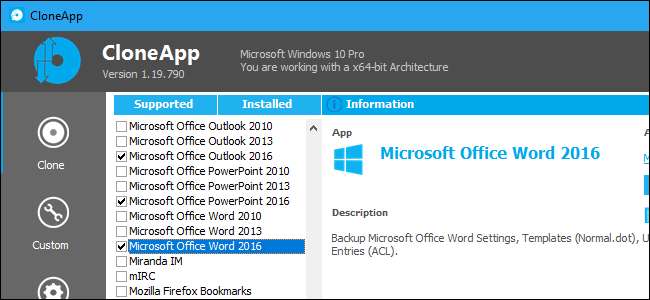
Сколько раз вы переходили на новый компьютер или переустанавливали Windows и теряли все небольшие настройки в своих программах Windows, которые вы наконец-то настраивали идеально?
Хорошей новостью является то, что вы можете легко сохранить и восстановить настройки для многих программ Windows, включая Microsoft Office, так что вы можете перенести их на другой компьютер одним махом.
СВЯЗАННЫЕ С: Как сделать резервную копию и восстановить настройки ленты и панели быстрого доступа Office 2010
Microsoft Office версии 2003 и ранее включал мастер сохранения моих настроек, который позволял создавать резервные копии настроек Office на случай, если вам придется переустановить Office на текущем или новом компьютере. Office 2007 и более поздние версии не содержат этого полезного инструмента. Почему? К сожалению, причины этого решения остаются загадкой. Последние версии Office позволяют только экспортировать настроенную панель быстрого доступа и ленту .
Однако есть бесплатная программа под названием CloneApp , что позволяет легко создавать резервные копии файлов конфигурации в каталогах программ и в реестре для многих популярных программ Windows. Это поддерживает большое количество программ , включая множество версий Microsoft Office, Microsoft Edge, Photoshop, DisplayFusion, Evernote, foobar2000, LibreOffice, MusicBee, PotPlayer, TeamViewer и многих других.
Мы покажем вам, как использовать CloneApp для резервного копирования и восстановления настроек программы на примере программ Microsoft Office. Перед началом работы убедитесь, что все программы, для которых вы хотите создать резервную копию, закрыты.
Как сделать резервную копию настроек для программ, поддерживаемых CloneApp
CloneApp использует плагины для добавления поддержки программ, резервные копии которых будут выполняться в Windows. На момент написания этой статьи он включает 247 подключаемых модулей для различных программ Windows, так что есть вероятность, что он может создать резервную копию многих программ, которые вы используете.
Чтобы создать резервную копию настроек в папках программ и в реестре, скачать портативную версию CloneApp и распакуйте файл .zip в папку. Для полного резервного копирования настроек программы CloneApp необходимо запустить от имени администратора. Для этого щелкните правой кнопкой мыши файл CloneApp.exe и выберите «Запуск от имени администратора» во всплывающем меню. Дайте CloneApp разрешение на внесение изменений в ваш компьютер, когда вас попросят.
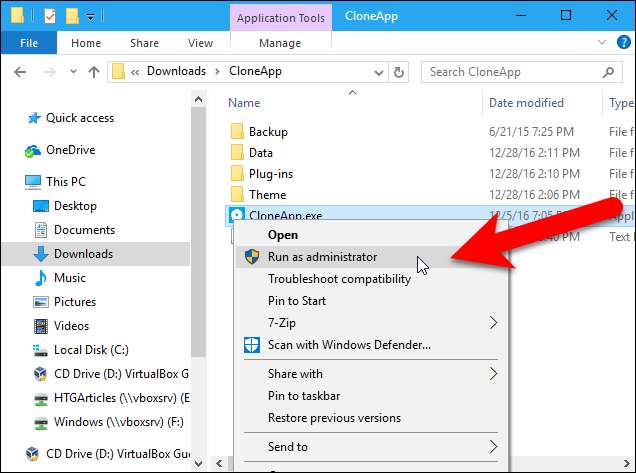
Если вы не запускаете CloneApp от имени администратора, в нижней части окна CloneApp отображается сообщение с предупреждением о том, что для выполнения более полного резервного копирования требуются права администратора.
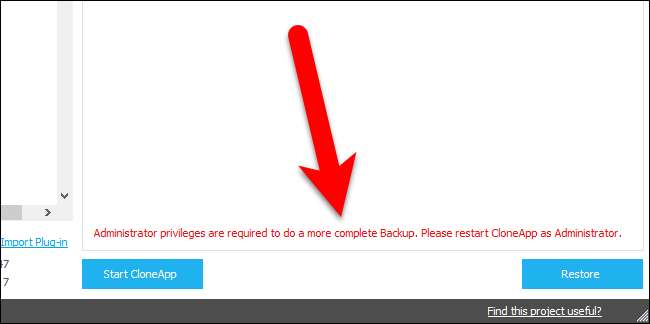
Прежде чем мы начнем резервное копирование программ, нам нужно убедиться, что расположение и структура резервной копии настроены по нашему вкусу, поэтому нажмите «Параметры» в левой части окна CloneApp.
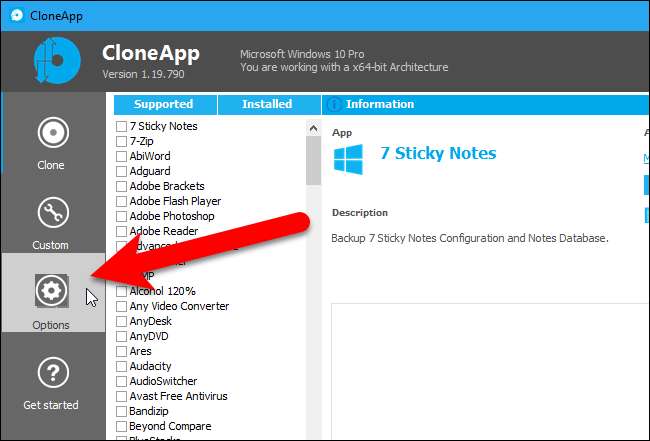
Первый путь - это место, где будут сохранены резервные копии программы. По умолчанию CloneApp выполняет резервное копирование программы и параметров реестра в папку с именем Backup в том же каталоге, что и программа CloneApp. Мы рекомендуем оставить путь по умолчанию. Таким образом, резервные копии программы и программа CloneApp находятся в одном месте, и их можно легко перенести на другой жесткий или сетевой диск.
Если вы хотите изменить расположение резервных копий программы, нажмите кнопку «Обзор» справа от поля редактирования первого пути и выберите новый путь.
Второй путь - это место, где будет сохранен файл журнала, в котором перечислены действия, предпринятые во время резервного копирования. Мы решили сохранить файл журнала в том же месте, что и резервная копия настроек программы.
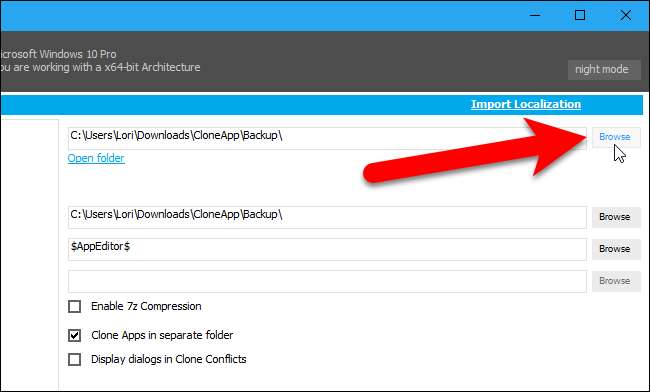
По умолчанию CloneApp помещает файлы резервных копий для каждой программы в отдельные папки. Вы можете разместить все файлы резервных копий в одной папке. CloneApp по-прежнему помещает файлы резервных копий в папки, помеченные именами программ, но опция «Клонировать приложения в отдельной папке» разделяет все файлы для каждой программы.
Вы также можете сжать файл резервной копии с использованием сжатия 7z, установив флажок «Включить сжатие 7z». 7-молния используется для сжатия файлов резервных копий.
CloneApp по умолчанию отображает диалоговое окно подтверждения, если в процессе резервного копирования возникают обычные конфликты файлов Windows. Если вы установите флажок «Отображать диалоговые окна в конфликтах клонов», значение параметра изменится на «Отвечать без уведомления на все конфликты клонов», и CloneApp автоматически ответит на уведомления о конфликтах Windows с помощью «Да». Существующие файлы и папки будут автоматически перезаписаны, папки будут созданы, если они не существуют, а запущенные приложения и процессы будут проигнорированы (в этом случае резервное копирование некоторых файлов может не выполняться).
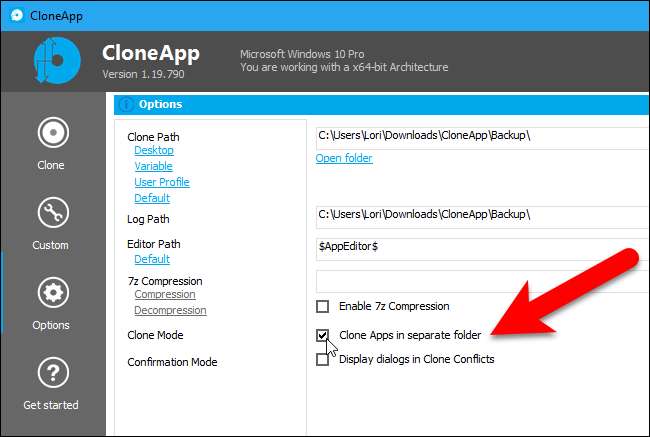
Чтобы создать резервную копию папок с настройками программы и записей реестра, нажмите «Клонировать» в левой части окна CloneApp.
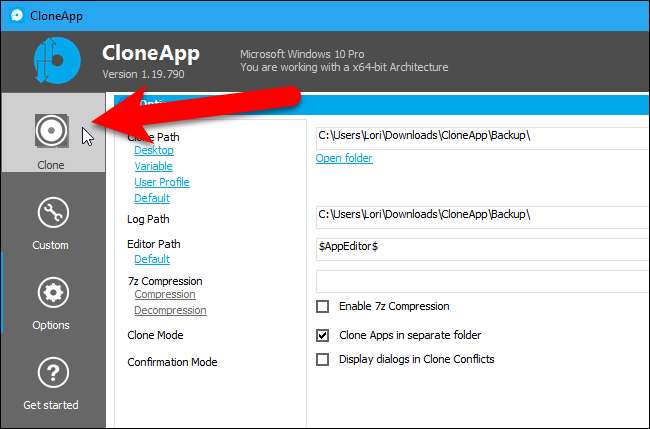
Все поддерживаемые программы перечислены слева. Чтобы увидеть список программ, установленных на вашем ПК, для которых можно создать резервную копию, нажмите «Установлено».
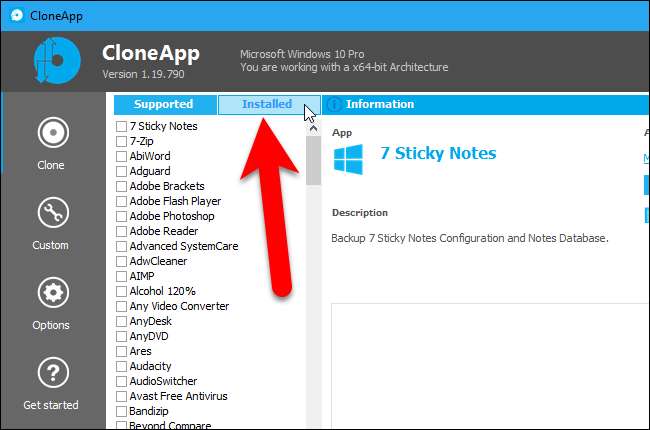
Этот список только для справки. Чтобы выбрать программы для резервного копирования, нажмите «Поддерживается».
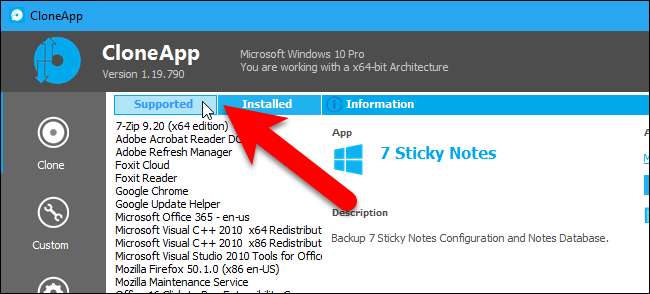
Установите флажки рядом с программами, для которых требуется создать резервную копию. Чтобы создать резервную копию всех установленных программ, которые поддерживает CloneApp, щелкните ссылку «Выбрать установленные» под списком.
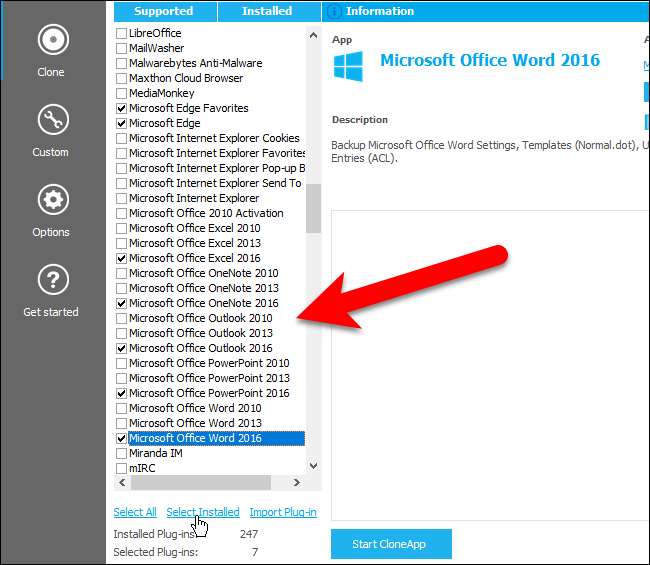
Для предварительного просмотра папок и записей реестра, резервные копии которых будут созданы для выбранных программ, щелкните «Что создается резервной копии?».
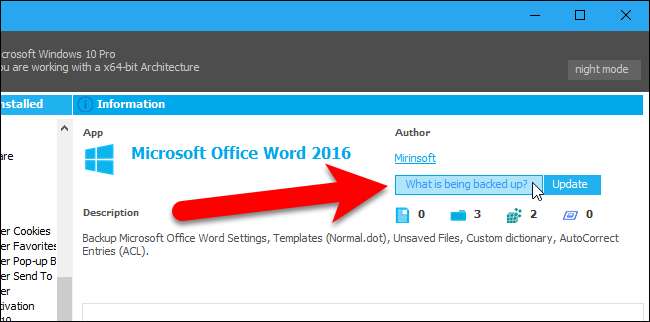
Подробная информация о том, что будет скопировано, перечислена, но файлы фактически еще не скопированы. Чтобы создать резервную копию выбранных программ, нажмите «Запустить CloneApp».
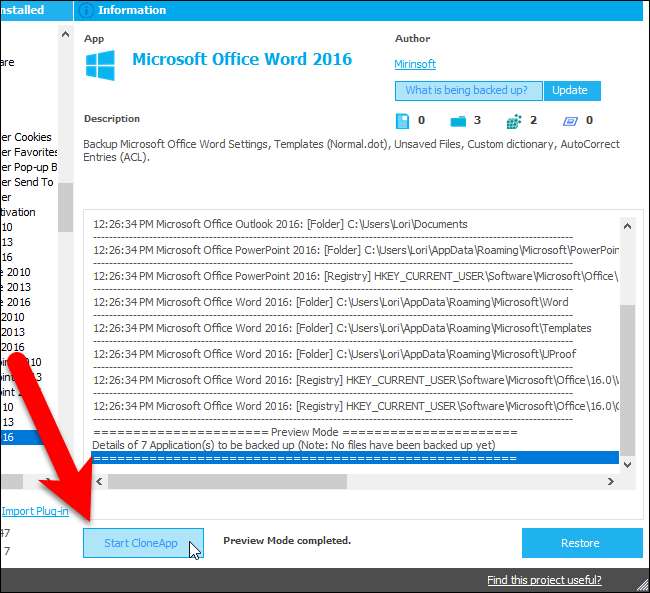
Отображается диалоговое окно, показывающее, как выполняется резервное копирование.

Когда процесс резервного копирования завершится, внизу журнала и справа от кнопки «Запустить CloneApp» отобразится сообщение.
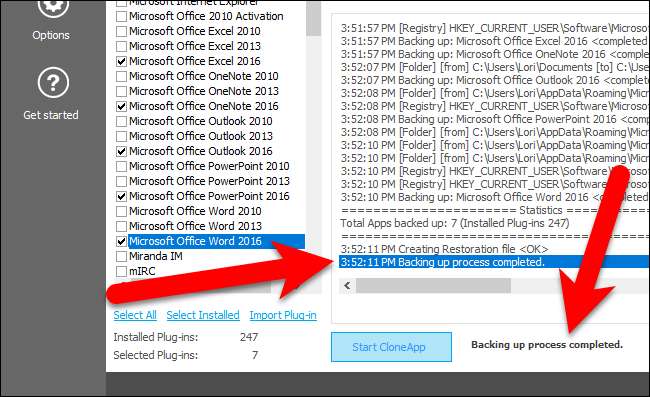
Поскольку мы выбрали вариант «Клонировать приложения в отдельной папке», файлы резервных копий для каждой программы помещаются в отдельные папки.
Если вы переходите на новый компьютер, было бы неплохо сохранить весь каталог CloneApp на флэш-накопитель, в папку облачного хранилища или в другое место, к которому можно легко получить доступ с нового компьютера. Таким образом, у вас будет программа и файлы резервных копий, а путь к файлам резервных копий останется неизменным на тот момент, когда вы захотите их восстановить.
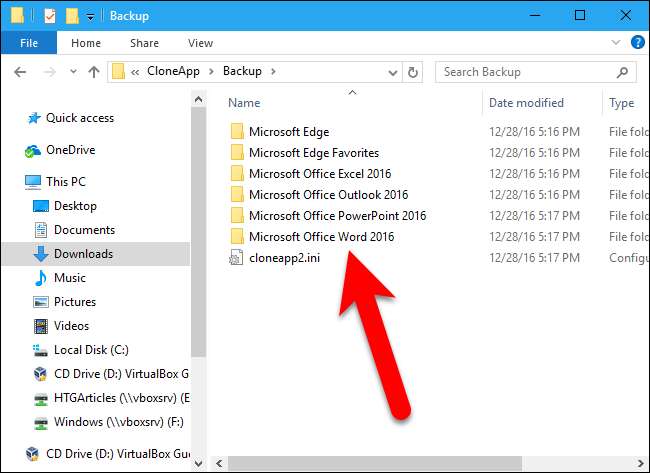
Если бы мы отключили параметр «Клонировать приложения в отдельной папке», наша папка для резервного копирования выглядела бы так:
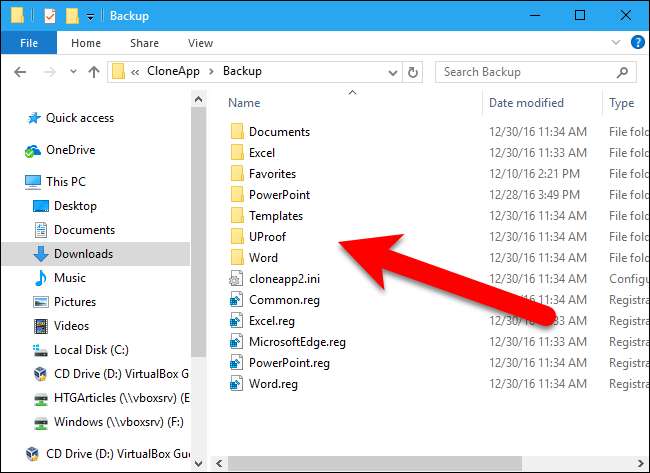
Как сделать резервную копию пользовательских файлов и папок
Если у вас есть файлы настроек из программы, не поддерживаемой CloneApp, или у вас есть портативные программы, которые вы хотите включить в резервную копию, вы можете создать резервную копию пользовательских файлов и папок. Для этого нажмите «Custom» в правой части окна CloneApp.
Резервные копии пользовательских файлов и папок создаются отдельно от резервных копий встроенной программы CloneApp.
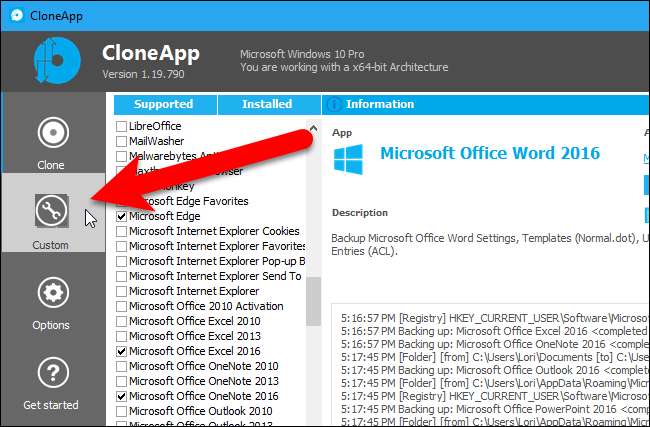
В разделе Custom слева вы можете выбрать резервное копирование файлов, папок или ключей реестра. Вы также можете добавить команды в настройки резервного копирования для программы. Функция команд полезна, если вы хотите запустить команду для экспорта настроек из программы в каталог резервного копирования.
ПРИМЕЧАНИЕ. Когда мы протестировали параметр «Ключи реестра», мы не смогли заставить его работать.
Мы собираемся создать резервную копию профилей из Snagit и портативной версии SumatraPDF, одна из лучших программ для чтения PDF-файлов, которую мы рекомендуем для Windows . Для резервного копирования папок нажмите кнопку «Папки» в разделе «Пользовательские».
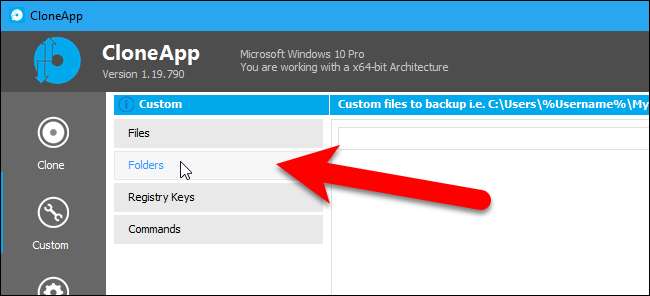
Нажмите «Обзор» справа.
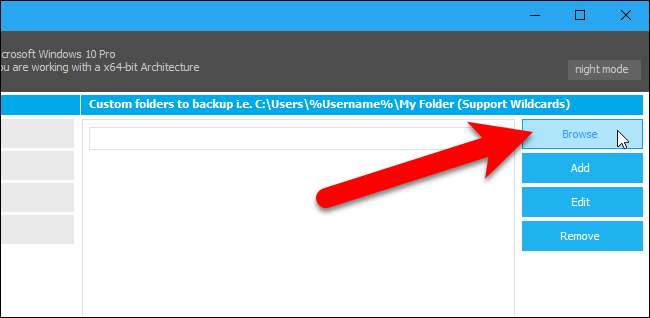
В диалоговом окне «Обзор файлов и папок» перейдите к папке, для которой требуется создать резервную копию, выберите ее и нажмите «ОК».
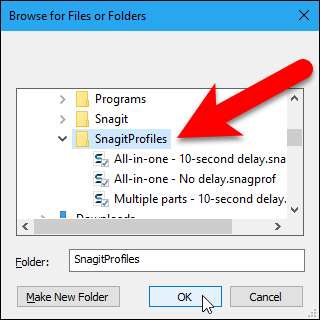
Чтобы добавить выбранную папку, нажмите «Добавить».
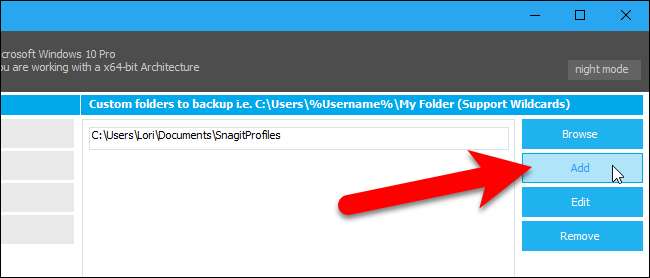
Таким же образом добавьте любые другие папки, для которых требуется создать резервную копию, и нажмите «Начать резервное копирование».
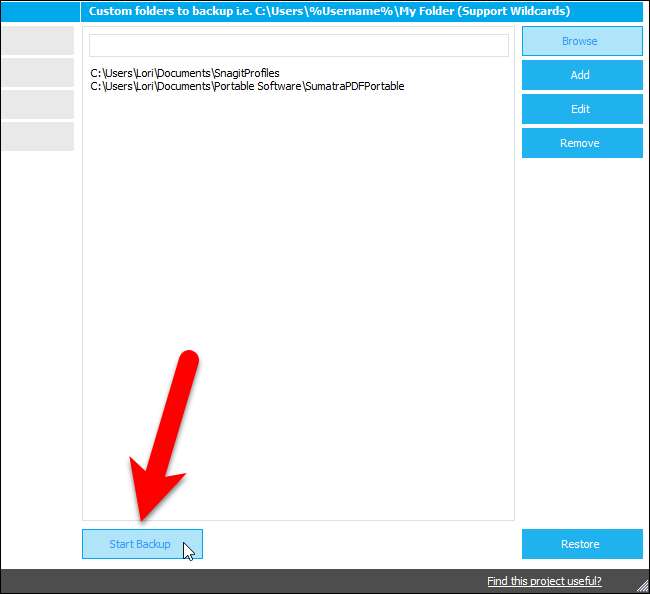
Во время резервного копирования папок отображается диалоговое окно хода выполнения, а после завершения процесса в журнале и в нижней части окна CloneApp отображается сообщение.
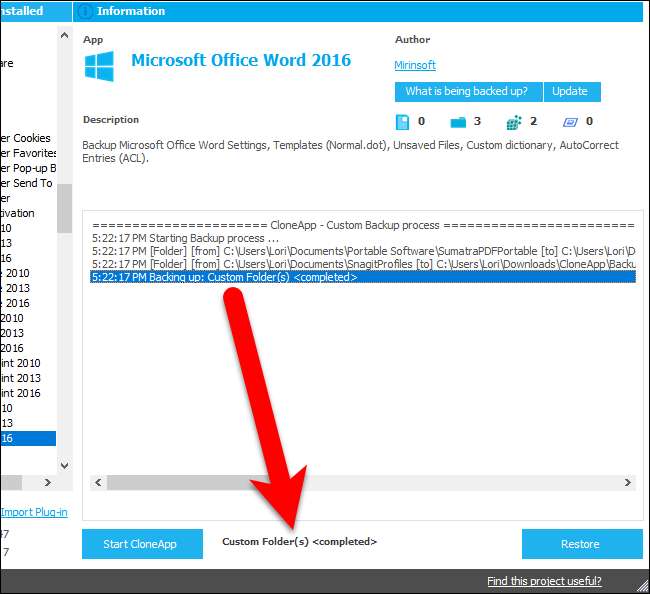
Папки с резервными копиями (и файлы, если вы выбрали какие-либо отдельные файлы) копируются в пользовательскую папку в указанном каталоге резервного копирования.
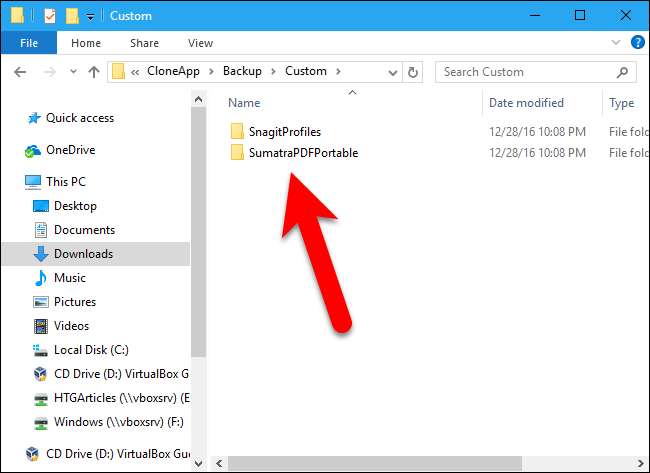
Как восстановить настройки программы и реестра на новом компьютере
Чтобы восстановить настройки программы из резервной копии, запустите CloneApp в режиме администратора на новом компьютере и нажмите «Восстановить» в правом нижнем углу окна CloneApp.
ПРИМЕЧАНИЕ. Файлы Cusom в настоящее время НЕ включаются в процесс восстановления, поэтому вам необходимо вручную скопировать резервные копии пользовательских файлов из папки резервного копирования туда, где вы хотите их восстановить.
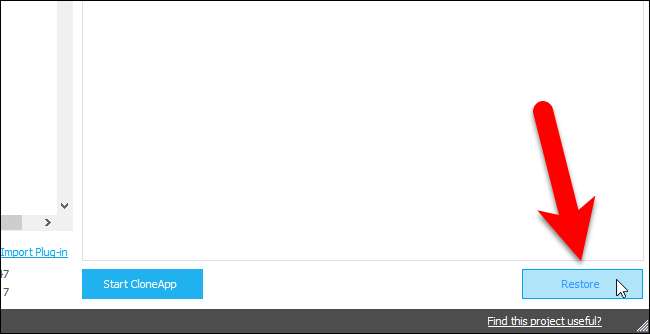
Если в указанной папке для резервных копий есть резервные копии файлов и папок, процесс восстановления начинается автоматически.
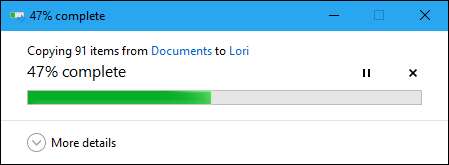
По завершении процесса восстановления в конце журнала и внизу окна CloneApp отображается сообщение.
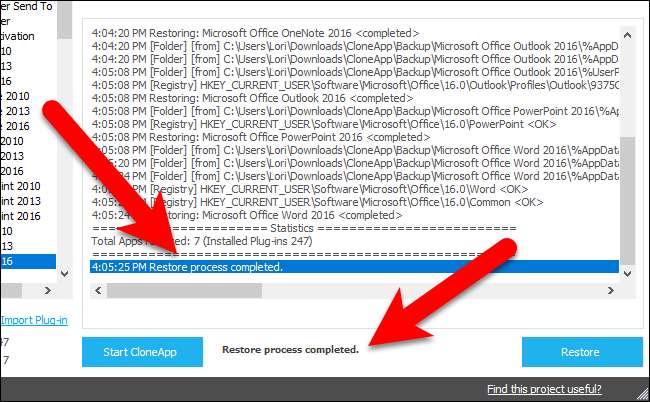
Если приложение, для которого CloneApp должно создать резервную копию, отсутствует в списке, вы можете предложить на своем форуме включить его в плагины, поставляемые с CloneApp .






